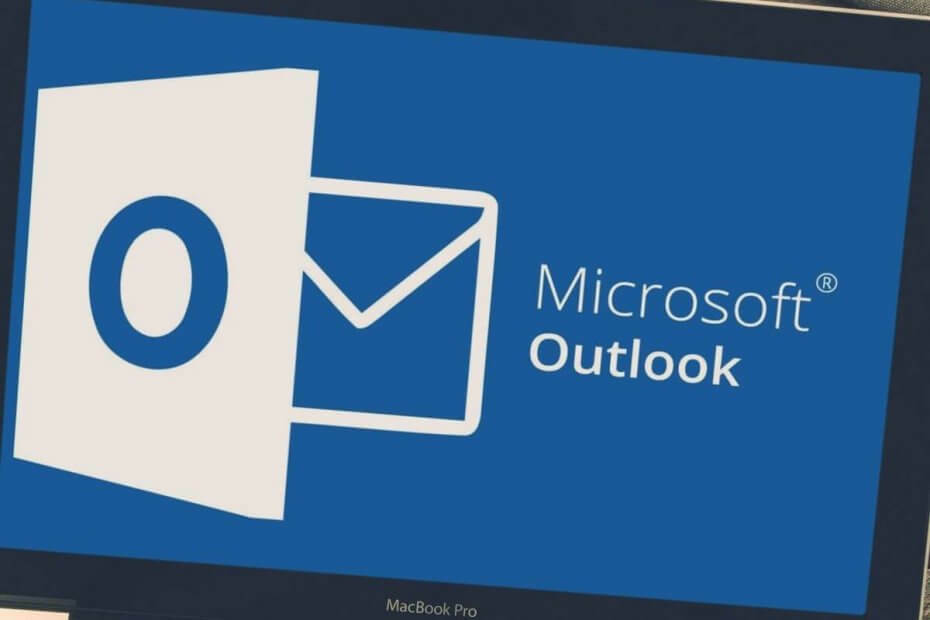
Questo software manterrà i tuoi driver attivi e funzionanti, proteggendoti così da errori comuni del computer e guasti hardware. Controlla subito tutti i tuoi driver in 3 semplici passaggi:
- Scarica DriverFix (file di download verificato).
- Clic Inizia scansione per trovare tutti i driver problematici.
- Clic Aggiorna driver per ottenere nuove versioni ed evitare malfunzionamenti del sistema.
- DriverFix è stato scaricato da 0 lettori questo mese
Non è stato possibile determinare la posizione del tuo server. Contatta il tuo amministratore – questo è un problema a cui non sei estraneo. quando prospettiva gli utenti provano a creare un nuovo appuntamento in Outlook e vanno a Assistente pianificazione, le informazioni sulla disponibilità per altre persone e stanze non si trovano da nessuna parte.
Vedono invece questo messaggio di errore sulla posizione del server. Potresti aver cercato su e giù per una soluzione a questo problema, ma non sei stato in grado di trovare una risposta.
Permettici di aiutarti questa volta. Di seguito sono riportate le semplici cose che puoi iniziare a fare per risolvere il problema.
Come posso correggere l'errore di posizione del server di Outlook?
1. Cambia il tuo fuso orario di Outlook
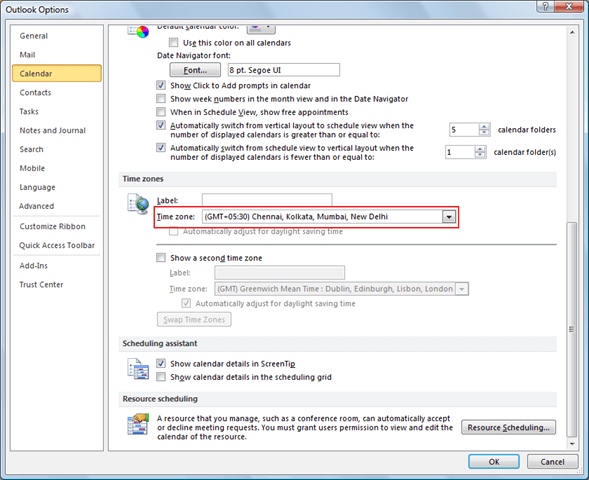
- All'inizio, fai clic su Scheda File.
- Clic Opzioni.
- Sul Scheda Calendario, sotto Fusi orari, digitare un nome per il fuso orario corrente in Etichetta scatola.
- Poi, nel Elenco dei fusi orari, fai clic sul fuso orario che preferisci utilizzare.
La maggior parte degli utenti di Outlook ha scoperto che il problema deriva dal fuso orario, quindi l'hanno cambiato e tutto è tornato alla normalità.
Tieni presente che quando modifichi l'impostazione del fuso orario, tutto Calendario anche le visualizzazioni vengono aggiornate in modo da visualizzare il nuovo fuso orario e tutti gli elementi del calendario riflettono il nuovo fuso orario.
Nota: alcuni fusi orari non dispongono dell'opzione per l'ora legale. Quando Outlook è impostato su un fuso orario che non osserva l'ora legale, ad esempio Arizona, non è possibile attivare la regolazione dell'ora legale.
2. Controlla le potenziali credenziali memorizzate nella cache salvate
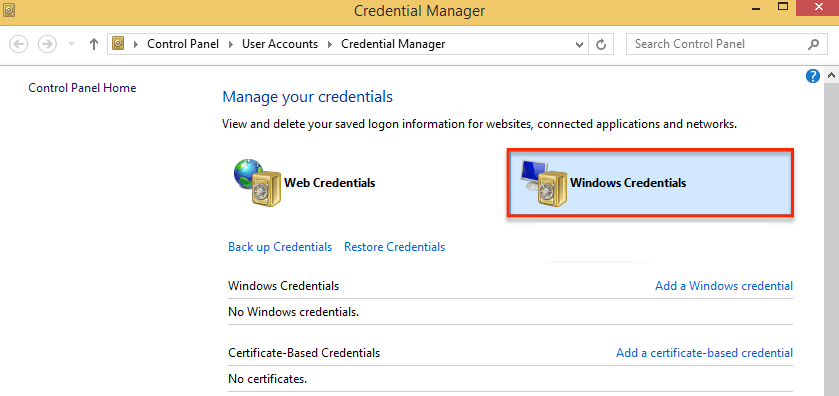
- Vai a Inizio > Pannello di controllo > Account utente.
- Clic Responsabile delle credenziali.
- Se Visto da è impostato per Categoria, quindi fare clic su Prima gli account utente, seguito da Responsabile delle credenziali.
- Individua il set di credenziali che ha sia prospettiva o Microsoft Office nel nome.
- Avanti, seleziona Credenziali Web o Credenziali di Windows per accedere alle credenziali che si desidera gestire ulteriormente.
- Clic Rimuovi dal Vault o Rimuovere.
- Registrare Responsabile delle credenziali per vedere se sono state salvate credenziali memorizzate nella cache. In tal caso, rimuovili e riprova.
Non riesci ad aprire il Pannello di controllo? Dai un'occhiata a questa guida passo passo per trovare una soluzione.
3. Verifica la funzionalità di individuazione automatica
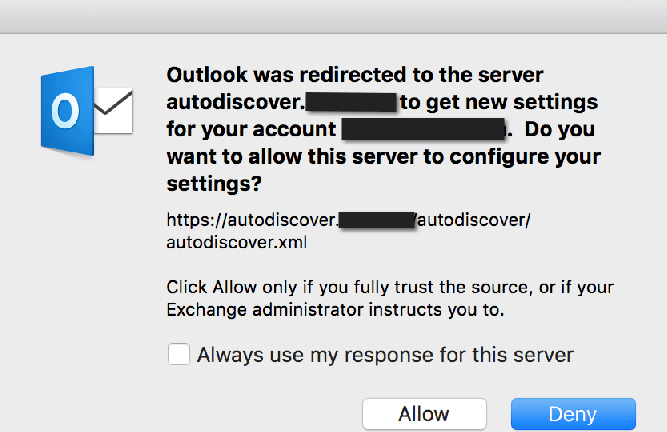
La funzionalità di individuazione automatica potrebbe non sembrare importante se tutto funziona. Tuttavia, se si verificano problemi e gli altri passaggi per la risoluzione dei problemi non hanno funzionato, potresti voler dare un'occhiata più da vicino qui.
Quando le informazioni di Exchange di un utente cambiano, Outlook normalmente utilizza il servizio di individuazione automatica per riconfigurare automaticamente il profilo dell'utente. Pertanto, puoi anche controllare il DNS per assicurarti che il servizio di individuazione automatica funzioni correttamente. Questo dovrebbe puntare al server del ruolo Accesso client.
Hai completato le procedure di cui sopra? Ricorda, se in qualsiasi momento riscontri problemi con Outlook, non esitare a contattarci utilizzando la sezione commenti qui sotto.
Nel frattempo, scopri altri suggerimenti e trucchi per correggere alcuni degli errori più comuni di Outlook.
LEGGI SUCCESSIVO:
- Come correggere l'errore di Outlook 0x8004060c
- Come riparare l'archivio informazioni non può essere aperto Errore di Outlook
- FIX: Il limite di tempo per l'accesso è stato raggiunto Errore di Outlook

![Come visualizzare il messaggio non letto successivo in Outlook [scorciatoia da tastiera]](/f/7449692de08afe8ba49fb631982ac797.jpg?width=300&height=460)